【作業時間を短縮し、仕事を効率化するパソコン活用】
連番を数式で作成します。
1~100までの連番で説明します。
A1セルにはそのまま1を入力します。
A2セルはA1セルの数に1を加えるので、ここからが数式です。
A2セルに =A1+1
と入力すると 1+1=2 となります。
(数式を入力しているセルはワインレッドで表示)

今のA2セルをA3セルにコピーすると
=A2+1
となり、 2+1=3 と正しく計算されています。
つまり、A2セルをA3セルからA100セルにコピーすれば完成です。
処理の内容は違いますが、1月12日のたくさんのセルの値を連結する数式と同じ考え方ですね。
A1セルの値を変えれば 2 からの連番とか、15 からの連番のように開始の値を変えることができます。
どこのセルまでコピーするかで終了の値が変わります。
また数式で加えている数を変えれば、5ずつ大きくなる数や10ずつ大きくなる数もすぐ作れますね。
明日は関数を使って数式を作ります。
「レイアウトワープロ はりの助」公式ホームページ
<前へ> <次へ>
連番を数式で作成します。
1~100までの連番で説明します。
A1セルにはそのまま1を入力します。
A2セルはA1セルの数に1を加えるので、ここからが数式です。
A2セルに =A1+1
と入力すると 1+1=2 となります。
(数式を入力しているセルはワインレッドで表示)

今のA2セルをA3セルにコピーすると
=A2+1
となり、 2+1=3 と正しく計算されています。
つまり、A2セルをA3セルからA100セルにコピーすれば完成です。
処理の内容は違いますが、1月12日のたくさんのセルの値を連結する数式と同じ考え方ですね。
A1セルの値を変えれば 2 からの連番とか、15 からの連番のように開始の値を変えることができます。
どこのセルまでコピーするかで終了の値が変わります。
また数式で加えている数を変えれば、5ずつ大きくなる数や10ずつ大きくなる数もすぐ作れますね。
明日は関数を使って数式を作ります。
「レイアウトワープロ はりの助」公式ホームページ
<前へ> <次へ>










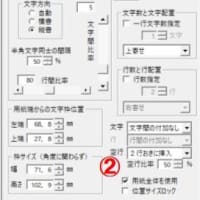


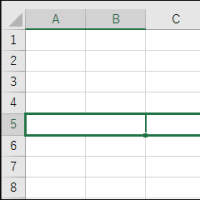
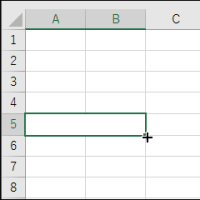
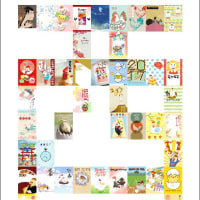










※コメント投稿者のブログIDはブログ作成者のみに通知されます